暗号化されたエクスポート
保管庫のデータは、暗号化された.jsonファイルでエクスポートすることができます。暗号化されたエクスポートファイルには、組織または個々の保管庫からの保管庫アイテムが含まれ、Sends、ゴミ箱、またはアイテムの添付ファイルは含まれません。パスワードで保護されたエクスポートは、Web Vault またはCLIを使用して作成できます。Bitwardenは、二つの暗号化されたエクスポートタイプを提供します:
アカウント制限: 暗号化されたファイルをエクスポートし、その暗号化エクスポートファイルを生成したBitwardenアカウントまたは組織にのみ再インポートできます。このプロセスは、制限されたエクスポートに特化した相対的なアカウントまたは組織の暗号化キーを利用します。
パスワードで保護された: 選択したパスワードで保護された暗号化ファイルをエクスポートします。このファイルはパスワードで復号化でき、任意のBitwardenアカウントにインポートすることができます。
指定されたパスワードはソルト化され、PBKDF2を使用して100,000回の反復で暗号化キーを導き出し、最終的にHDKFで新たな暗号化キーに伸ばされます。これにより、あなたのデータとメッセージ認証コード(MAC)が暗号化されます。
注意
アカウント制限エクスポートは別のアカウントにインポートできません。さらに、アカウントの暗号化キーをロテートすると、アカウント制限のエクスポートは復号化できなくなります。あなたがアカウントの暗号化キーをロテートする場合、新しい暗号化キーを使用する新しいファイルで古いファイルをすべて置き換えてください。
異なるBitwardenアカウントに暗号化された.jsonファイルをインポートしたい場合は、エクスポートを作成するときにパスワード保護されたエクスポートタイプを選択してください。
暗号化されたエクスポートには、ログイン、カード、セキュアメモ、IDなどの保管庫のアイテムが含まれます。次のプレーンテキストのログインアイテムの暗号化されたエクスポート:
Bash{
...
"login": {
"username": "mylogin",
"password": "mypassword",
"totp": "otpauth://totp/my-secret-key"
},
...次のように見えるでしょう:
Bash{
...
"login": {
"username": "9.dZwQ+b9Zasp98dnfp[g|dHZZ1p19783bn1KzkEsA=l52bcWB/w9unvCt2zE/kCwdpiubAOf104os}",
"password": "1o8y3oqsp8n8986HmW7qA=oiCZo872b3dbp0nzT/Pw=|A2lgso87bfDBCys049ano278ebdmTe4:",
"totp": "2CIUxtpo870B)*^GW2ta/xb0IYyepO(*&G(&BB84LZ5ByZxu0E9hTTs6PHg0=8q5DHEPU&bp9&*bns3EYgETXpiu9898sxO78l"
},
...暗号化されたエクスポートの作成は、通常のエクスポート手順に従います。ファイル形式のプロンプトが表示されたら、.json (暗号化)を選択してください。
ウェブアプリから個々の保管庫データをエクスポートするには:
Bitwardenウェブアプリで、ナビゲーションからツール → 保管庫をエクスポートを選択します。
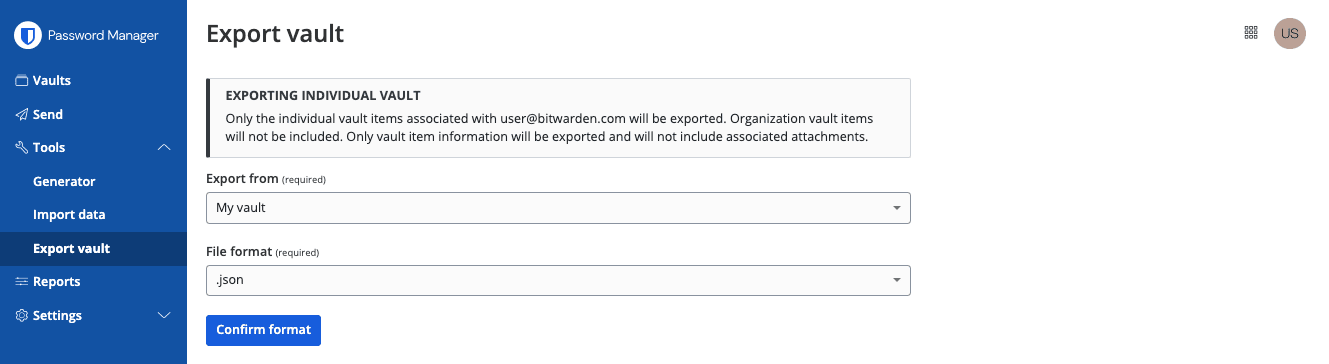
個々の保管庫をエクスポートします エクスポート元の場所を選択し、ファイル形式(
.json、.csv、または.json(暗号化))を選択してください。あなたがエクスポート元のドロップダウンから組織を選択した場合、管理可能な権限を持つコレクションのみがエクスポートされます。あなたが
.json(暗号化済み)を選択した場合、暗号化されたエクスポートのために希望するエクスポートタイプを選択してください。アカウント制限:このファイルは、暗号化されたエクスポートファイルを生成した現在のBitwardenアカウントにのみインポートできます。
パスワードで保護されている:このファイルは、暗号化されたエクスポート プロセス中に設定されたパスワードを利用して、任意の Bitwarden アカウントにインポートできます。
�形式を確認するを選択し、マスターパスワードを入力し、保管庫をエクスポートボタンを選択して終了します。
ブラウザ拡張機能から個々の保管庫データをエクスポートするには:
設定 タブを開きます。
ツールセクションまでスクロールダウンし、保管庫をエクスポートオプションを選択してください。
エクスポート保管庫表示で、ファイル形式を選択してください(
.json、.csv、または.json(暗号化))。チップ
このデータを新しいBitwardenアカウントにインポートする必要がある場合、ウェブ保管庫を使用してパスワード保護されたエクスポートを作成することをお勧めします。
マスターパスワードを入力し、送信を選択してください。
備考
Vivaldiからエクスポートする場合、エクスポートが正しく機能するためには、ブラウザの拡張機能をポップアウトする必要があるかもしれません。
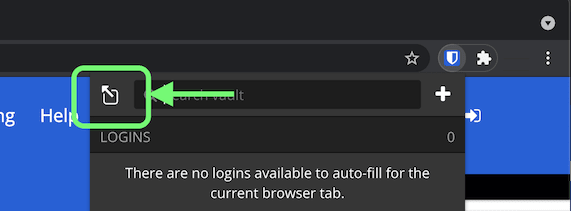
デスクトップアプリから個々の保管庫データをエクスポートするには:
メニューバーから、ファイル → 保管庫をエクスポートに移動します。
エクスポート保管庫のウィンドウで、ファイル形式を選択してください(
.json、.csv、または.json(暗号化済み))。チップ
このデータを新しいBitwardenアカウントにインポートする必要がある場合、ウェブ保管庫を使用してパスワード保護されたエクスポートを作成することをお勧めします。
マスターパスワードを入力し、 ダウンロード ボタンを選択してください。
モバイルアプリから個々の保管庫データをエクスポート�するには:
設定 タブをタップしてください。
保管庫をタップし、保管庫をエクスポートのオプションをタップします。
エクスポート保管庫の表示で、ファイル形式を選択してください(
.json、.csv、または.json(暗号化))。チップ
このデータを新しいBitwardenアカウントにインポートする必要がある場合、ウェブ保管庫を使用してパスワード保護されたエクスポートを作成することをお勧めします。
マスターパスワードを入力し、保管庫をエクスポートボタンを選択してください。
CLIから個々の保管庫データをエクスポートするには、エクスポートコマンドを使用します。デフォルトでは、エクスポートはあなたの保管庫を.csvとしてエクスポートし、ファイルを作業ディレクトリに保存しますが、この動作はオプションを使用して変更することができます。
Bashbw export --output /users/me/documents/ --format json --password mYP@ssw0rd--パスワードオプションは、アカウントの暗号化キーの代わりに、encrypted_jsonのエクスポートを暗号化するためのパスワードを指定するために使用できます。
詳細については、Bitwarden CLIドキュメンテーションをご覧ください。
暗号化されたエクスポートのインポートは、通常のインポート手順に従います。ファイル形式を求められたときは、.jsonを選択してください。
チップ
暗号化されたエクスポート専用のインポートオプションはありません。ハンドラーは、.jsonファイルが暗号化されていることを判断し、あなたのアカウントの暗号化キーまたは暗号化されたエクスポートパスワードを使用してファイルの復号化を試みます。
あなたの保管庫にデータをインポートするには:
https://vault.bitwarden.com、https://vault.bitwarden.eu、または自己ホスト型の場合は
https://your.bitwarden.domain.comにあるウェブ保管庫にログインしてください。ナビゲーションからツール → データをインポートを選択します。
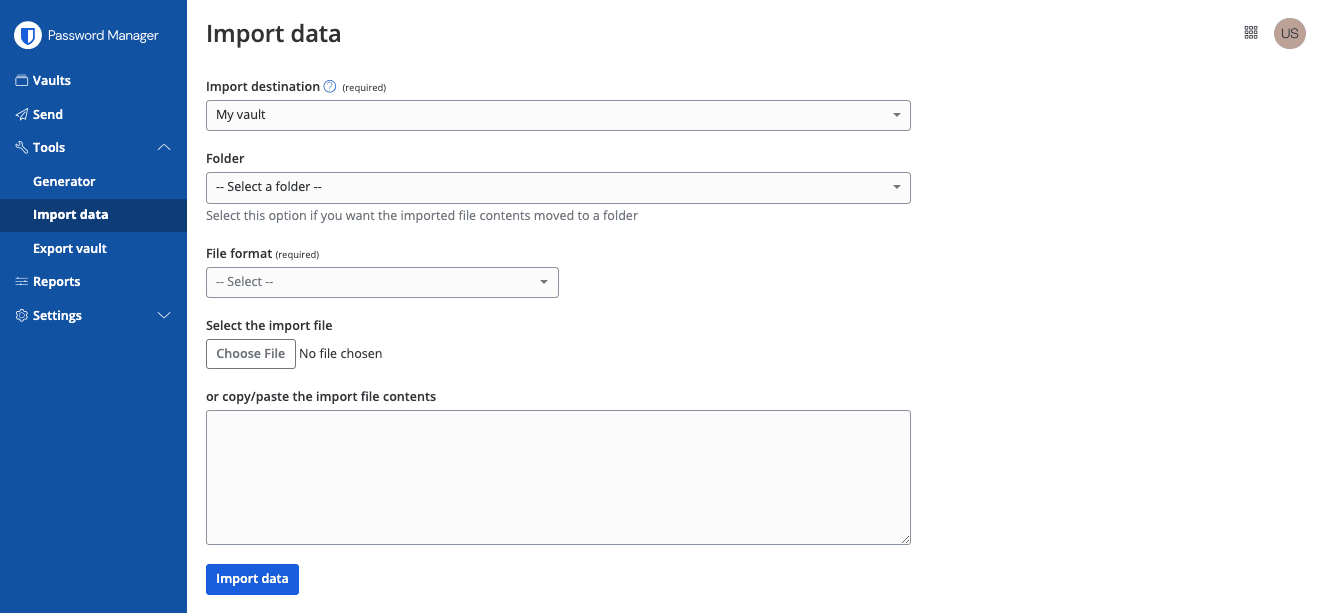
データのインポート 申し訳ありませんが、あなたの指示が不明確です。具体的なフィールドやドロップダウンメニューの選択肢を提供していただけますか?
インポート先: アクセス可能な個人の保管庫や組織の保管庫など、インポート先を選択してください。
フォルダーまたはコレクション: インポートされたコンテンツを特定のフォルダーまたはアクセス可能な組甔のコレクションに移動させたい場合は、選択してください。
ファイル形式:インポートファイル形式を選択します。
ファイルを選択し、インポートするファイルを追加するか、または ファイルの内容を入力ボックスにコピー/ペーストしてください。
注意
インポートすると、インポートするファイル内のアイテムがすでにあなたの保管庫に存在するかどうかは確認されません。複数のファイルをインポートするか、またはすでに保管庫にアイテムがあるファイルをインポートすると、これにより重複が作成されます。
データをインポートを選択して、インポートをトリガーします。パスワードで保護された
.jsonファイルをインポートする場合は、表示される保管�庫のインポートを確認ウィンドウにパスワードを入力してください。インポートが成功した後、コンピュータからインポート元のファイルを削除してください。これは、あなたのコンピュータが侵害された場合に保護します。
あなたの保管庫にデータをインポートするには:
設定タブを選択し、アイテムをインポートオプションを選択してください。
申し訳ありませんが、あなたの要求を理解するのが難しいです。具体的なフィールドやドロップダウンメニューの項目を提供していただけますか?
インポート先:アクセス可能な個人の保管庫や組織の保管庫など、インポート先を選択してください。
フォルダーまたはコレクション: インポートされたコンテンツを特定のフォルダーまたはアクセス可能な組甔のコレクションに移動させたい場合は、選択してください。
ファイル形式:インポートファイル形式を選択します。
ファイルを�選択し、インポートするファイルを追加するか、または ファイルの内容を入力ボックスにコピー/ペーストしてください。
注意
インポートすると、インポートするファイル内のアイテムがすでにあなたの保管庫に存在するかどうかは確認されません。複数のファイルをインポートするか、またはすでに保管庫にアイテムがあるファイルをインポートすると、これにより重複が作成されます。
データをインポートを選択して、インポートをトリガーします。パスワードで保護された
.jsonファイルをインポートする場合は、表示される保管庫インポートの確認ウィンドウにパスワードを入力してください。成功したインポートの後、コンピュータからインポート元のファイルを削除してください。これは、コンピュータが侵害された場合にあなたを保護します。
あなたの保管庫にデータをインポートするには:
ファイルを選択 > データをインポート。
申し訳ありませんが、あなたの要求を理解するのが難しいです。具体的なフィールドやドロップダウンメニューの項目を提供していただけますか?
インポート先: アクセス可能な個人の保管庫や組織の保管庫など、インポート先を選択してください。
フォルダーまたはコレクション: インポートされたコンテンツを特定のフォルダーまたはアクセス可能な組甔のコレクションに移動させたい場合は、選択してください。
ファイル形式:インポートファイル形式を選択します。
ファイルを選択し、インポートするファイルを追加するか、または ファイルの内容を入力ボックスにコピー/貼り付けしてください。
注意
インポートすると、インポートするファイル内のアイテムがすでにあなたの保管庫に存在するかどうかは確認されません。複数のファイルをインポートするか、またはすでに保管庫にアイテムがあるファイルをインポートすると、これにより重複が作成されます。
データをインポートを選択して、インポートをトリガーします。パスワードで保護された
.jsonファイルをインポートする場合は、表示される保管庫インポートの確認ウィンドウにパスワードを入力してください。成功したインポートの後、コンピュータからインポート元のファイルを削除してください。これは、あなたのコンピュータが侵害された場合に保護します。
CLIからあなたの保管庫にデータをインポートするには、次のコマンドを使用します:
Bashbw import <format> <path>bw インポートはフォーマット(bw インポート --formatsを使用してフォーマットのリストを取得)とパスが必要です。例えば:
Bashbw import <format> /Users/myaccount/Documents/mydata.csv成功したインポートの後、コンピュータからインポート元のファイルを削除してください。これはあなたのコンピュータが侵害された場合に保護します。